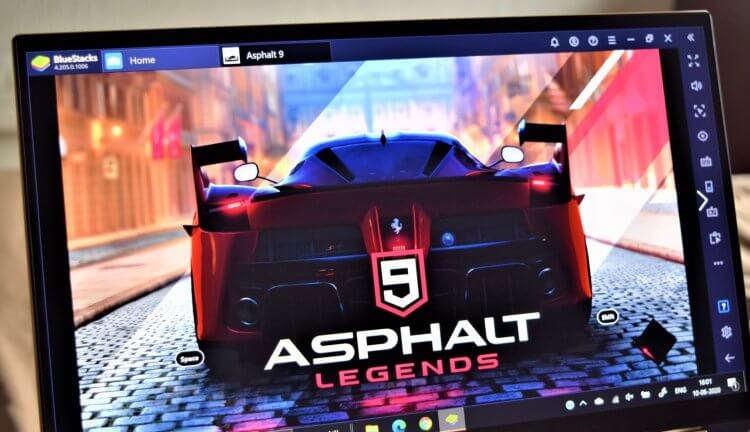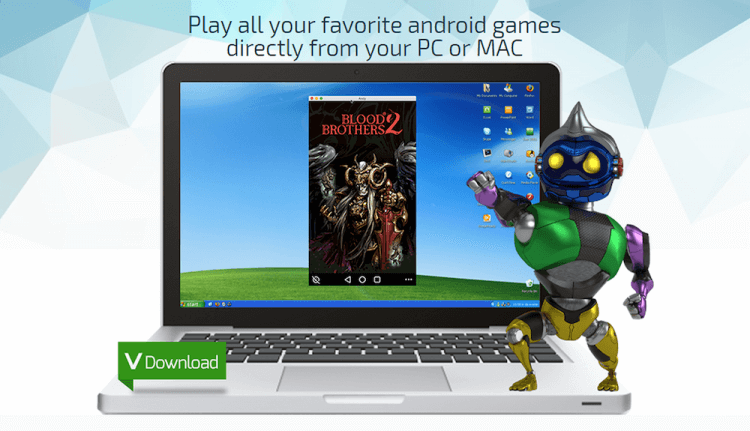- Запуск приложений Android на компьютере с Windows
- Приложение ARC Welder для браузера Google Chrome
- Эмулятор Android
- Портирование Android на ПК
- BlueStacks App Player
- Какой способ лучше?
- Как запускать приложения и игры для Андроид на ПК
- ApkOnline Android Emulator
- GenyMotion Android Emulator
- Andy Android Emulator
- BlueStacks Online Emulator
- Какой эмулятор Андроид лучше
- Эмуляторы Android для ПК. Что нужно знать
Запуск приложений Android на компьютере с Windows
Технологическая платформа приложений Android оказалась универсальной и дружественной для разработчиков. Вы можете разработать приложение Android и опубликовать его в магазине Google Play с минимальными ограничениями. Данная концепция привела к бурному развитию популярных Android приложений, часть из которых недоступны на iOS и других платформах. Для запуска приложения Android обычно нужно использовать смартфон или планшет с данной ОС — это очевидно. Что делать если Вы хотите попробовать использовать Android, не покупая устройство?
К счастью, у Вас есть такая возможность, Android можно запустить даже на старом стационарном компьютере. Для реализации этой задачи существует несколько способов, каждый из которых имеет свои достоинства и недостатки.
Приложение ARC Welder для браузера Google Chrome
Возможно, самым простым способом запуска приложений Andoid на компьютере с ОС Windows является использование приложения ARC Welder для браузера Google Chrome. Приложение было разработано компанией Google и его можно использовать не только на компьютерах с Windows — данный метод работает также на хромбуках и Mac. Процесс запуск практически не зависит от используемой платформы. Просто перейдите в Интернет-магазин Chrome и установите приложение ARC Welder из каталога.
Приложение ARC Welder находится на бета-стадии и предназначено преимущественно для разработчиков. Тем не менее, процесс загрузки приложения достаточно прост. Вам нужно загрузить файл APK в ARC Welder. APK файл можно получить с помощью резервного копирования приложения на физическом устройстве Android или, загрузив с различных сторонних сайтов в Интернете. Мы не рекомендуем загружать платные приложения и игры с сомнительных сайтов. Существуют ресурсы, которые архивируют бесплатные приложения, например APK Mirror.
Когда требуемый APK файл скачан и готов к загрузке, Вы можете открыть ARC Welder из списка расширений в Google Chrome и указать этот файл. Затем Вам нужно выбрать способ отображения приложений — режим пейзаж/портрет, смартфон/планшет и метод доступа к буферу обмена. Не каждое Android приложение запустится таким образом, а некоторые приложения могут частично утратить свою функциональность. ARC Welder, к сожалению, на данный момент не имеет встроенной поддержки сервисов Google Play (ели Вы не разработчик приложения и не имеете доступа к исходному коду), поэтому приложения Google и некоторые сторонние приложения откажутся работать.
Приложения или игры, которые запускаются в ARC, в основном работают стабильно. Вы можете получить полную функциональность от Evernote, Instagram и даже Flappy Bird. Единовременно у вас может быть установлено только одно приложение в ARC Welder, для запуска другого приложения нужно вернуться к диалогу установки.
Процесс развертывания приложений и ограничение на единовременный запуск лишь одного приложения создают барьеры для повседневного использования инструмента. Тем не менее, расширение подойдет для нужд разработчиков и тестеров или просто для ознакомления с возможностями мобильной платформы.
Эмулятор Android
Следующим наиболее простым способом для запуска Android-приложений на ПК является использования эмулятора Android, разработанного Google как часть комплекта разработчика ПО (SDK). Эмулятор может использоваться для создания виртуальных устройств с любой версией Android на борту с различными разрешениями экрана и конфигурациями аппаратных средств. Первым недостатком данного способа можно назвать достаточно сложный процесс установки и настройки.
Сначала вам нужно скачать пакет разработчика SDK с официального сайта Google и использовать включенный SDK Manager для загрузки требуемых платформ — по состоянию на середину мая 2015 года самая последняя доступная версия в инструменте — Android 5.1. AVD Manager служит для создания и управления виртуальными устройствами. Google уже провел предварительную настройку инструмента, оптимизированную для устройств Nexus, но Вы можете настраивать параметры вручную. После загрузки виртуального устройства, вам нужно установить приложения, но эмулятор представляет из себя базовую версию Android без установленных приложений Google.
Так как эмулятор первоначально не содержит клиента магазина Google Play, нужно самостоятельно выполнить файловые операции. Скачайте APK файл, которые требуется установить (это может быть пакет приложений Google или сторонние приложения) и перенесите файл в папку инструмента в директории SDK. Затем используйте командную строку при работающем ADB для ввода следующего выражения adb install filename.apk. Приложение должно быть добавлено к списку приложений созданного виртуального устройства
Положительная сторона данного метода заключается в использовании немодифицированной версии Android прямо от источника. Способ отображения приложений в эмуляторе будет идентичен отображению на физических устройствах, и практически все приложения должны быть работоспособны. Инструмент можно использовать для предварительного проверки приложений перед фазой непосредственного тестирования на устройстве. Недостатком эмулятора является его медлительность, отбивающая привычку запускать приложения в нем. О запуске тяжелых игр не может быть и речи.
Портирование Android на ПК
Если вас не пугают дополнительные трудности, вы можете установить модифицированную версию мобильной ОС на компьютер. Существуют несколько сред адаптации ОС Android, которые запускаются на ПК, но их поддержка ограничена из-за обширных вариантов аппаратной конфигурации компьютера. Двумя лидирующими платформами для полноценной установки Android на ПК является Android на архитектуре Intel (для устройств с UEFI) и проект Android-x86.
Ни один из продуктов не идеален — вам нужны поддерживаемые инструментами устройства, например Dell XPS 12 в случае с версией для Intel или Lenovo ThinkPad x61 для Android-x86. Вы можете установить данные среды поверх Windows, но это не самая лучшая идея. Самым разумным способом является создание отдельного раздела жесткого диска и установка Android на него.
Если конфигурация вашего ПК не поддерживается данными продуктами, Вы можете попробовать установить их в средs виртуализации VirtualBox или VMware, которые работают быстрее, чем эмулятор Android. Возможно, данные продукты все еще не подойдут для тестирования игр, но большинство приложений будут устанавливаться и работать корректно. Установку приложений нужно будет выполнять самостоятельно, т.к. интеграция Google Play в данных продуктах отсутствует. В качестве помощи вы можете воспользоваться инструкцией на нашем сайте — Установка Android в VMware Workstation.
BlueStacks App Player
Если Вы ищете средство для запуска сразу нескольких приложений и игр Android, причем простое в установке и настройке, тогда ваш выбор — BlueStacks. BlueStacks App Player представляет один из самых простых способов для запуска приложений. Тем не менее, продукт применяет сильно модифицированную версию Android для запуска приложений. BlueStacks содержит встроенный магазин Google Play, и Вы имеете доступ ко всем приобретенным платным приложениям. Программа добавляется в список устройств Google Play под названием Galaxy Note II.
Отдельное окно BlueStacks содержит список приложений, разбитый по категориям: игры, социальные сети и т.д. При поиске приложения или при клике по иконке конкретного приложения происходит неожиданное — отображается клиент Google Play в планшетном режиме. Пользователь может перемещаться по интерфейсу, как на обычном устройстве Android, что делает BlueStacks не простым “плеером приложений”. На самом деле, пользователь может устанавливать сторонние лаунчеры, такие как Nova или Apex из магазина приложений и выбирать их в качестве лаунчеров по умолчанию. Главный экран в BlueStacks с категориями приложений является вариантом домашнего экрана. Таким образом, заменив его, Вы можете ощущать себя владельцем реального устройства Android.
Полный доступ к магазину Google Play исключает проблемы с развертыванием приложений, а сам BlueStacks работает стабильно и шустро. Вы можете поиграть в большинство игр, но вероятны проблемы с использованием мыши. Если ваш компьютер имеет сенсорный экран, Вы сможете использовать приложения, поддерживающие мультитач. BlueStacks может превратить планшет на Windows 8 в планшет на Android. Технология, применяемая в BlueStacks называется “LayerCake” (перев. слоеный пирог), потому что приложения Android запускаются в отдельном слое поверх Windows.
Единственный недостаток BlueStacks — использование модифицированной сборки Android. Все изменения, сделанные разработчиком продукта, чтобы запустить приложения Android на ПК могут вызывать сбои и отказы в работе приложений. Эта модифицированная среда представляет небольшую ценность для разработчиков — нет никакой гарантии, что приложения, правильно отображающиеся и работающие в BlueStacks будут вести себя также на физическом устройстве. Сервис использует модель монетизации freemium — можно либо заплатить 2 доллара за подписку, либо установить несколько спонсорских приложений.
Какой способ лучше?
Если требуется протестировать приложение перед установкой его на физические устройства, эмулятор Android предлагает лучший способ для предварительной проверки приложения на компьютере. Продукт довольно медлителен, но стандартизирован, поэтому разработчик может посмотреть, как будет вести себя приложение на реальном смартфоне или планшете. С помощью портирования Android на ПК можно добиться приличной производительности, но возможны проблемы и сбои и требуется совместимое оборудование.
Если Вам нужно получить сразу несколько приложений Android на компьютере, лучшим решением будет BlueStacks App Player. Продукт предоставляет полный доступ к Google Play, работает быстро и поддерживает устройства Windows с мультитачем. Не стоит забывать о ARC Welder, как о способе запустить одно приложение единовременно. Расширение является бесплатным и простым в установке.
Источник
Как запускать приложения и игры для Андроид на ПК
Можно ли запустить Android на компьютере? На самом деле это странный вопрос. Ведь компьютер — это устройство совершенно другого толка, и ему нужна настольная операционная система с более широким спектром возможностей. Android банально не сможет раскрыть весь его потенциал. Однако бывают ситуации, в которых запустить мобильную ОС на десктопе оказывается просто необходимо. Например, чтобы запустить то или иное приложение, написанное исключительно для смартфонов. Ну, надо, так надо. Решить проблему помогут эмуляторы Android для ПК.
Хотите запускать игры для Андроид на ПК? Есть несколько способов сделать это
Эмулятор Android — это специальное ПО, которое устанавливается на компьютер и создаёт особое пространство, где может запускаться операционная система Android и приложения для этой платформы.
Если вы цените мобильные игры и, взяв своё от мобильного гейминга, хотите его разнообразить, можно попробовать запустить уже знакомые тайтлы на компьютере. Сделать это проще простого, если у вас есть эмулятор. Тем более что установить его и пользоваться сможет кто угодно — настолько всё легко и непринуждённо.
ApkOnline Android Emulator
Для не очень продвинутых пользователей, которые уже имеют некоторое представление об эмуляторах, неплохо подойдёт ApkOnline Android Emulator. Это кросс-платформенное решение, которые одинаково совместимо как с Windows, так и с macOS. Эмулятор имеет не самый простой, но логичный интерфейс, так что разобраться с ним не составит никакого труда.
ApkOnline Android Emulator работает на базе облачной платформы Android Virtual Device, поэтому вы сможете протестировать работу приложения с теми или иными сенсорами и датчиками. Неважно даже, на базе какого процессора работает ваш компьютер, какой объём оперативной или встроенной памяти он несёт. Сам эмулятор и Android-приложения и игры запустятся на нём в любом случае.
Преимущества:
- Можно запускать любые Android-приложения и игры на ПК
- Обширная совместимость благодаря облачной платформе AVD
- Поддержка эмуляции внешних карт памяти
- Можно записывать аудио и видео
- Можно имитировать разные типы производительности
Недостатки:
- Не самый простой интерфейс для новичков
- Нет технической поддержки в бесплатной версии
GenyMotion Android Emulator
Этот эмулятор является чуть более продвинутым, чем первый. В большей степени он ориентирован на людей, которые не просто представляют себе, что такое эмуляция Андроид, но и понимают, как и на что это может влиять. Набор функций здесь соответствующий: эмуляция разных версий Android, изменение настроек производительности, запись и обмен демонстрационными записями.
У GenyMotion есть как онлайн, так и офлайн-версия для установки
В отличие от ApkOnline Android Emulator, этот эмулятор может работать как в браузере, так и нативно. Поэтому он, во-первых, более требователен к железу, а, во-вторых, может тратить больше ресурсов для реализации всего потенциала. Так что я бы считал GenyMotion Android Emulator если не профессиональным ПО, то по крайней мере просьюмерским.
Преимущества:
- Поддержка высокого разрешения
- Поддержка веб-камеры и скринкаста
- Имитация более 30 сочетаний аппаратного обеспечения
- Версия для macOS поддерживает мультитач и широкий набор сенсоров
Недостатки:
- Отсутствие поддержки AVD
- Плохое качество записи звука
- Большое количество рекламы в бесплатной версии
Andy Android Emulator
Andy Android Emulator — пожалуй, самый простой эмулятор Андроида для ПК из тех, что можно себе представить. Так что, если вы только-только начинаете свой путь или вообще ни разу не пользовались такого рода программами, это бесспорно ваш выбор. Несмотря на предельно простой интерфейс, с функциональной точки зрения это полноценный эмулятор.
Andy Android Emulator — одно из самых простых решений для эмуляции Андроид на ПК
Он позволяет имитировать различные сочетания железа Android-смартфонов, запускает игры и приложения с разными настройками производительности, позволяет записывать аудио и видео. Впрочем, первостепенная цель, которую обычно преследует те, кто скачивает Andy Android Emulator, как правило, состоит в том, чтобы просто поиграть. Он для этого подходит просто прекрасно.
Преимущества:
- Простой и понятный интерфейс
- Имитация мультитач-жестов и стиков
- Глубокая совместимость с Mac
Недостатки:
- Невысокая производительность
- При высоких нагрузках случаются лаги
- Могут возникнуть проблемы совместимости с теми или иными приложениями и играми
BlueStacks Online Emulator
Пожалуй, BlueStacks — это самый известный эмулятор Android для настольных компьютеров. Он очень удобен, функционален и интуитивно понятен. Поэтому разобраться с ним будет несложно. Просто запускаете эмулятор, выбираете игру или приложение, которые хотите запустить, и наслаждаетесь ими.
Bluestacks — пожалуй, полноценная игровая платформа с играми для Android
Несмотря на то что BlueStacks обладает широким набором инструментов разработки и тестирования, по сути, это полноценная игровая платформа с играми для Android, ориентированная на ПК. Здесь вас ждёт широкий ассортимент игр, которые без проблем запустятся на компьютерах с любым железом.
Преимущества:
- Широкий ассортимент игр
- Возможность скринкаста
- Удобный и понятный интерфейс
Недостатки:
- Высокие требования к ресурсам ПК
- Требуется минимум 4 ГБ ОЗУ
Какой эмулятор Андроид лучше
Все эмуляторы разные, но делают плюс-минус одно и то же
И всё же, какой эмулятор Android для ПК выбрать? Давайте сравним их напрямую и решим:
ApkOnline
- Поддержка macOS — да
- Интерфейс — простой
- Производительность — средняя
- Минимальный объём ОЗУ — 4 ГБ
- Бесплатная версия — есть
- Многозадачность — нет
- Поддержка AVD — есть
- Средняя оценка — 3,8/5.0
GenyMotion
- Поддержка macOS — да
- Интерфейс — сложный для новичков
- Производительность — хорошая
- Минимальный объём ОЗУ — 8 ГБ
- Бесплатная версия — есть
- Многозадачность — нет
- Поддержка AVD — есть
- Средняя оценка — 4,5/5.0
Andy Android Emulator
- Поддержка macOS — да
- Интерфейс — простой
- Производительность — очень хорошая
- Минимальный объём ОЗУ — 4 ГБ
- Бесплатная версия — есть
- Многозадачность — есть
- Поддержка AVD — есть
- Средняя оценка — 4,2/5.0
BlueStacks
- Поддержка macOS — да
- Интерфейс — простой
- Производительность — хорошая
- Минимальный объём ОЗУ — 4 ГБ
- Бесплатная версия — есть
- Многозадачность — есть
- Поддержка AVD — есть
- Средняя оценка — 4,1/5.0
Эмуляторы Android для ПК. Что нужно знать
Если вы не хотите устанавливать эмулятор, можно воспользоваться программой для скрин-мирроринга
Как работает эмулятор?
Все эмуляторы, которые представлены в нашей сегодняшней подборке, — это онлайн-эмуляторы. Поэтому и запускаются они в браузере. Несмотря на это, они предъявляют определённые требования к ресурсам компьютера. Например, большинству из них необходимо минимум 4 ГБ оперативки, а одному — все 8.
Безопасно ли использовать эмулятор Android?
Да. Использование эмуляторов никоим образом не подрывает вашу конфиденциальность, однако во избежание казусов лучше не запускать в эмуляторе финансовые и банковские приложения, не проходить авторизацию и избегать ввода персональных данных, которые могут быть украдены.
Как запускать Android-приложения на ПК без эмулятора?
На самом деле, возможен и такой сценарий использования. Правда, без стороннего ПО тут всё равно не обойтись. Если вы не хотите задействовать эмулятор, придётся воспользоваться специальной утилитой iMyFone MirrorTo, которая позволяет транслировать экран вашего смартфона на компьютер на базе Windows.
Новости, статьи и анонсы публикаций
Свободное общение и обсуждение материалов
После появление новой политики использования WhatsApp, не пользоваться Telegram становится все сложнее. Этот мессенджер и так стремительно набирал популярность, но весной этого года испытал очень бурный рост, и пусть ему еще далеко да аудитории WhatsApp, но все чаще можно услышать что-то вроде ”я теперь Telegram пользуюсь”. Даже количество уведомлений о том, что кто-то из списка контактов присоединился к сервису, в последние месяцы увеличилось многократно. Но есть у этого мессенджера одна интересная функция. Вряд ли кто-то будет устанавливать приложение только ради нее, но почему бы не воспользоваться ей? Речь о стикерах, которые часто дают более красноречивый ответ, чем любой текст. Только не все новички знают, как их добавить. С этим сейчас и разберемся.
Вам когда-нибудь доводилось ремонтировать свой смартфон? Скорее всего, нет. Даже если ему требовалась простая замена аккумулятора, с большой долей вероятности вы обращались за этой услугой в сервисный центр. Это логично и правильно, потому что смартфон — это технически сложное устройство, которое очень легко повредить, даже обладая подробной инструкцией по разборке. Но, судя по всему, вскоре самостоятельный ремонт станет нормой. Во всяком случае для владельцев смартфонов таких брендов, как Xiaomi, Redmi, Black Shark и Poco.
За всю жизнь я поменял 4 или 5 SIM-карт. Никогда не подозревал, что с ними происходит. Каково было мое удивление, когда я узнал, что, оказывается, старые номера операторы используют заново. А с самой SIM-картой надо расстаться «по-хорошему», чтобы не возникло никаких проблем — это одно из правил цифровой гигиены. Нельзя просто так выкинуть карточку в мусорное ведро или бросить в ящик стола. Рассказываем, как избежать проблем, когда меняешь номер.
В Windows 10 есть своя программа для скрин-мирроринга — Connect, и сторонние не нужны. Не помню, предустановлена ли она в системе, но в магазине Майкрософт её легко найти.
Источник